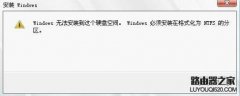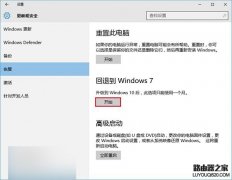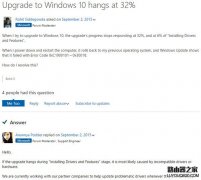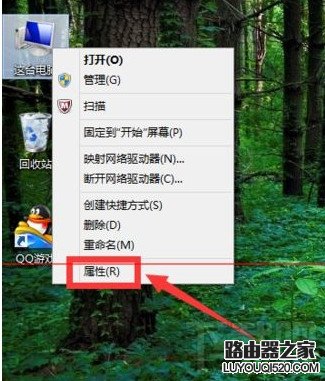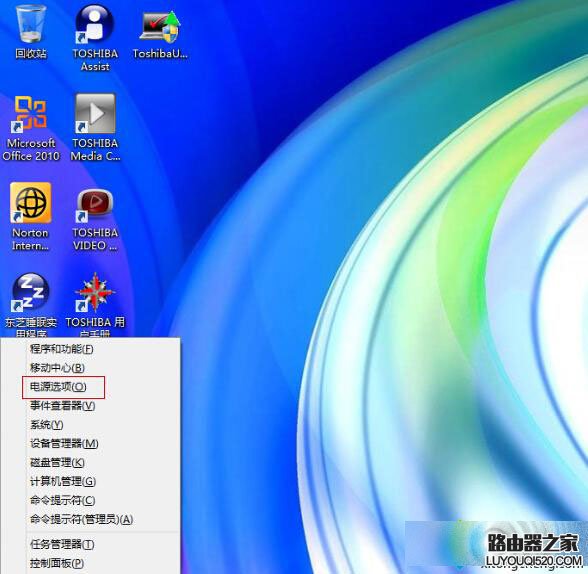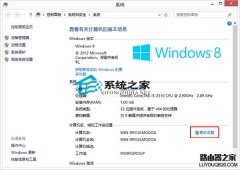win8系统是微软最新出的一款可触屏操作系统,很多人都更换了win8来体验新系统的快感,但是,win8的无线路由怎么设置呢?下面是学习啦小编给大家整理的一些有关win8系统设置路由器的方法,希望对大家有帮助!
win8系统设置路由器的方法:
首先要开启无线模式,并且关闭飞行模式。鼠标放在网络那里单击出现网络磁贴,确保飞行模式关闭。
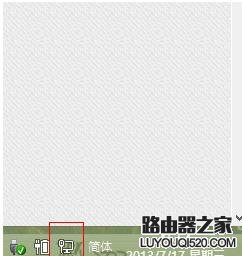

如果是笔记本,在键盘上找到FN键和wifi键(一般是F1~F12),确保开启了wifi。有的是再电脑侧边有个波动开关用来开启关闭无线网络的,情按照自己电脑说明书进行配置。

设置路由器
首先,按照路由器的说明书将无线路由器设置好,网线接好,不同路由器设置不同,请参照说明书。将电脑连接至你的路由器,点击网络,选择你的路由器SSID,点击选择连接
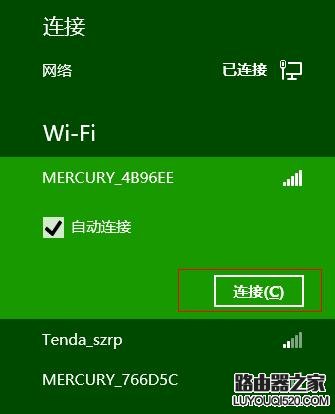
在浏览器上输入192.168.1.1(不同路由器地址可能不同,请参照说明书),然后按照说明书登录进去
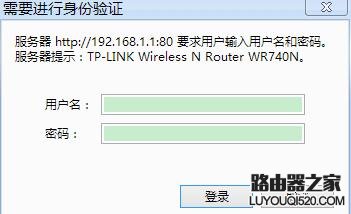
登录进去后点击设置向导,一直下一步,上网方式按照你上网方式选择,如果需要账号和密码就选择虚拟拨号。

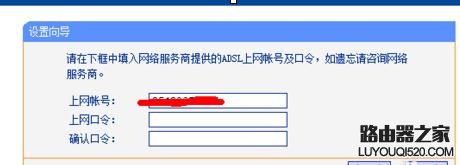
设置完成路由器会重新启动,再次连接该无线,恭喜你,你的win8系统可以无线上网了